Win10系统打开WPS时显示Null加载失败如何解决?
分类:win10教程 2021-12-03
导读: Win10系统打开WPS时显示Null加载失败如何解决?--最近有Win10系统用户反映,打开WPS的时候,出现Null加载失败的提示,导致WPS打开失败,这让用户非常烦恼。那么,Win10系统打开WPS时显示Null加载失败如何解决呢?下面,我们就一起往下看看Win10系统打开WPS时显示Nu...
最近有Win10系统用户反映,打开WPS的时候,出现Null加载失败的提示,导致WPS打开失败,这让用户非常烦恼。那么,Win10系统打开WPS时显示Null加载失败如何解决呢?下面,我们就一起往下看看Win10系统打开WPS时显示Null加载失败的解决方法。
方法/步骤
1、同时按下键盘上的Win+R组合键;
2、调出运行对话框,输入regedit,点击确定按钮;
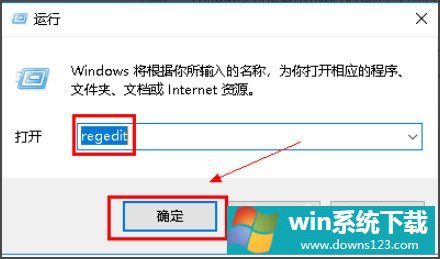
3、进入计算机\HKEY_USERS\.DEFAULT\Software\Kingsoft路径,将Office文件夹全部删除;
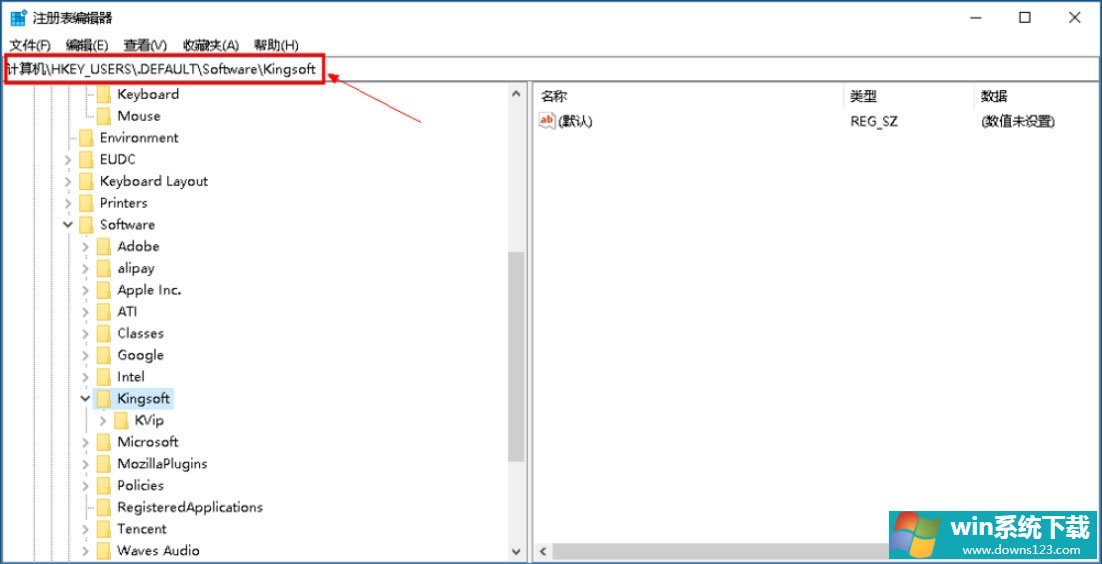
4、接着在运行对话框,输入%appdata%,点击确定;
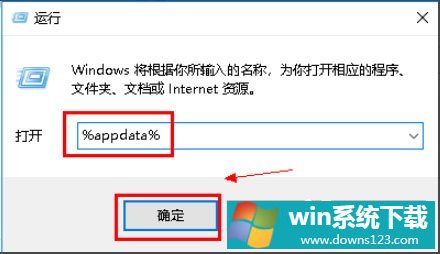
5、进入后找到Kingsoft文件夹;
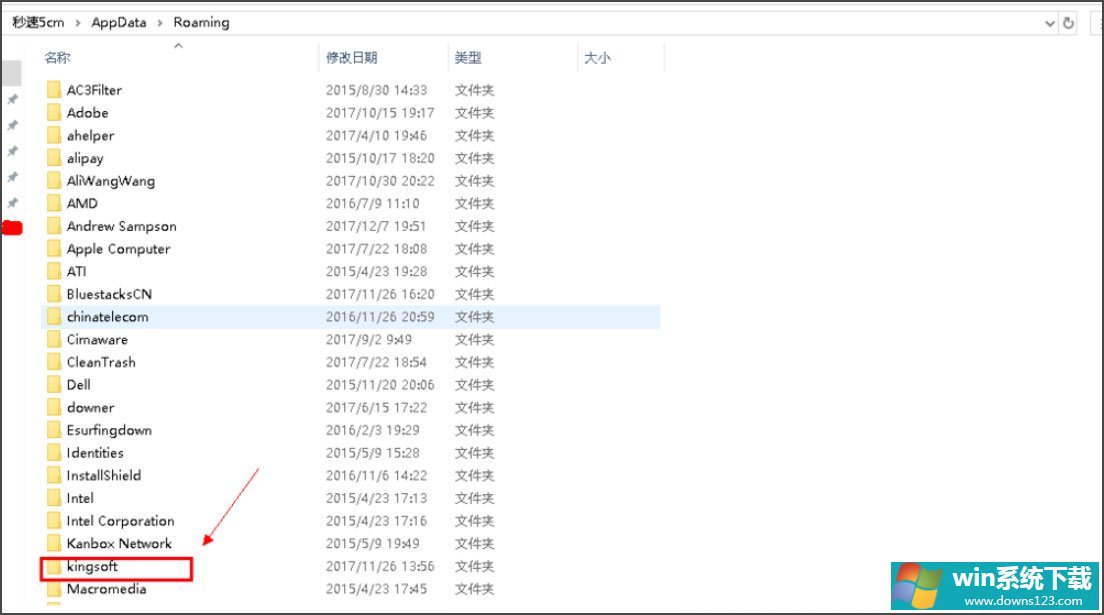
6、进入kingsoft文件夹后将其中一个office文件夹删除;
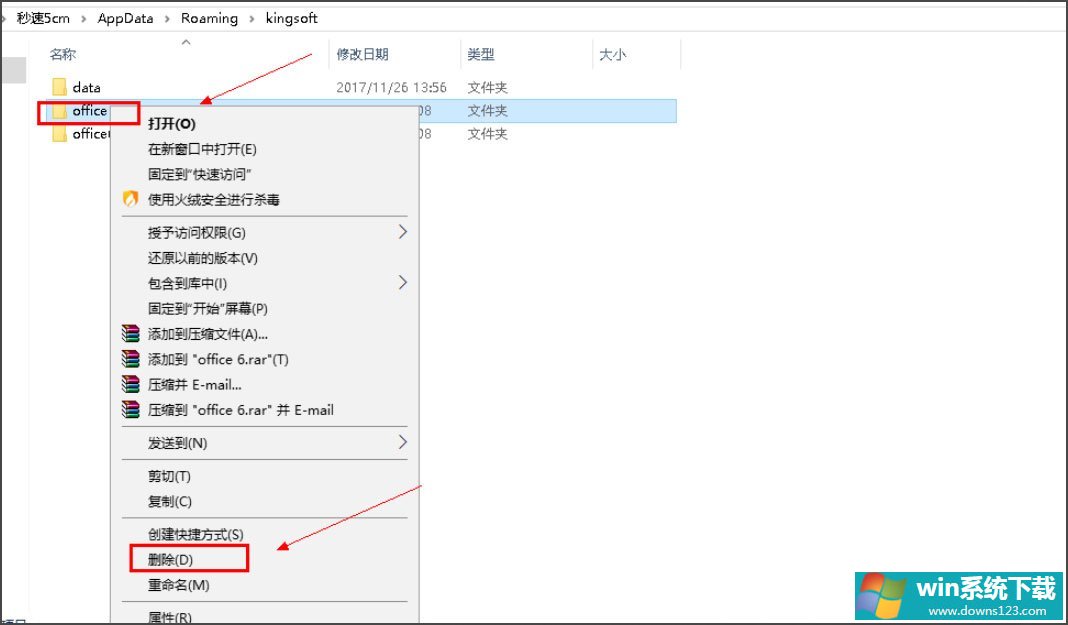
7、卸载WPS,然后重新安装WPS就不会提示错误了。
以上就是Win10系统打开WPS时显示Null加载失败的具体解决方法,按照以上方法进行操作后,再次打开WPS的时候就不会再出现Null加载失败的问题了。


